
Windows 11 のエクスプローラーで閲覧すると、一部のファイルやフォルダーが非表示になり、不便を感じる場合があります。便宜上、PHP エディター Zimo は、必要なものを簡単に見つけられるように、この記事でこれらの非表示の項目を表示する方法を紹介します。 Windows 11 で非表示の項目を表示する簡単な方法については、以下の詳細をお読みください。
1. ディスク上の任意のフォルダーを開き、下の図の矢印で示されたツール オプションをクリックします。
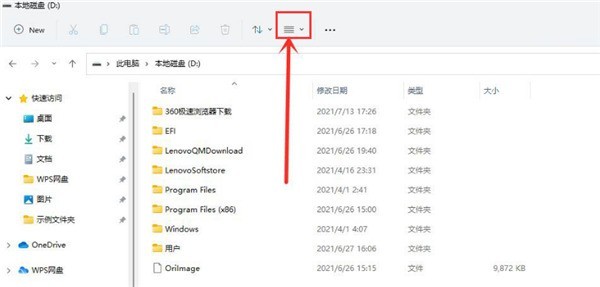
2. ドロップダウンページで表示ページを開きます。
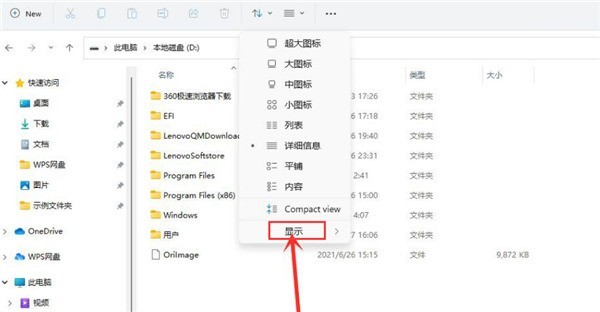
3. 非表示のアイテムボタンをチェックして、プライベートファイルを表示および表示します。
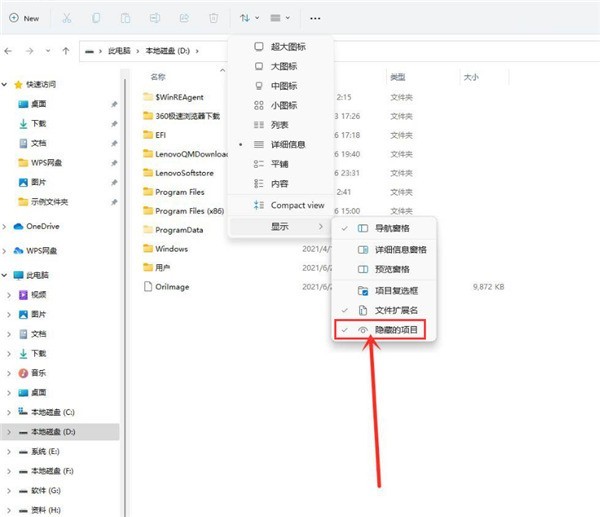
以上がWin11 で非表示のアイテムを表示する方法_Win11 で非表示のアイテムを表示する方法の詳細内容です。詳細については、PHP 中国語 Web サイトの他の関連記事を参照してください。